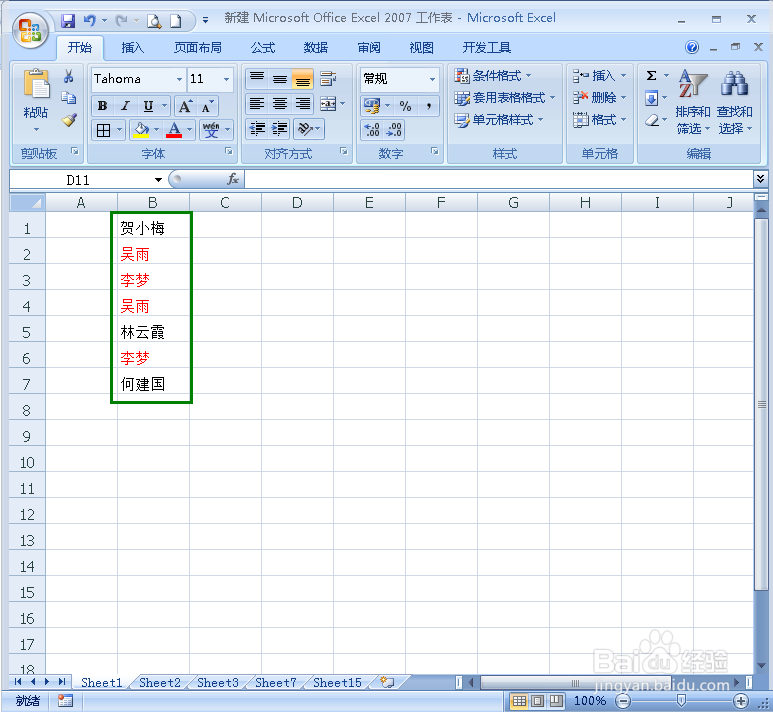在Excel表格中怎样标记出重复项
1、下面是示例数据(如图);
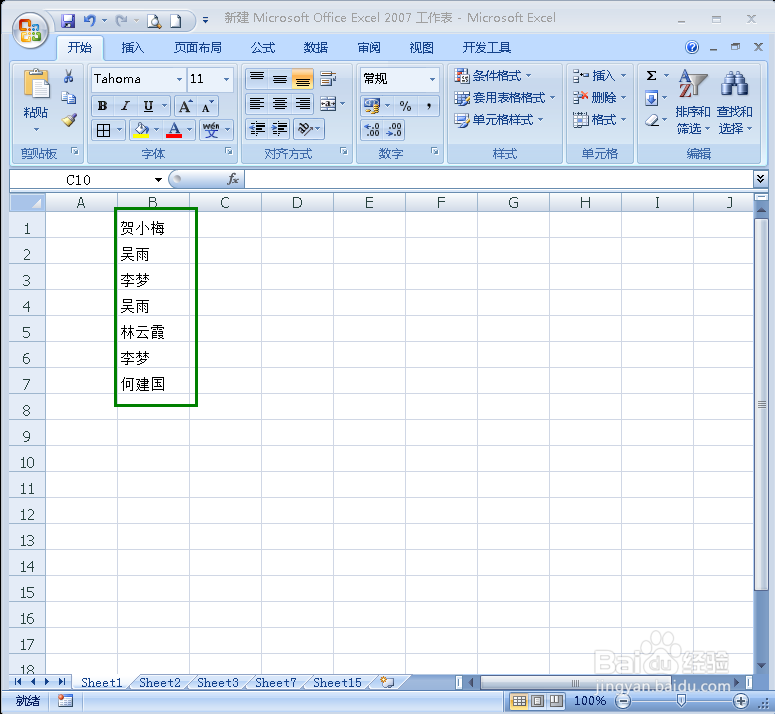
2、首先,选中所有数据(如图);
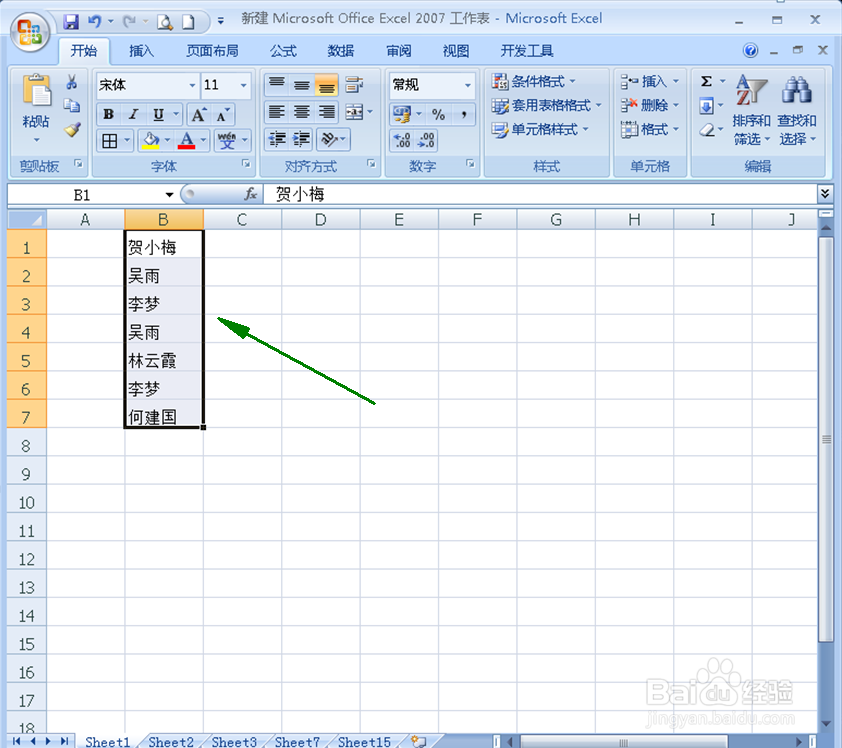
3、点击开始菜单栏下的“条件格式”(如图);
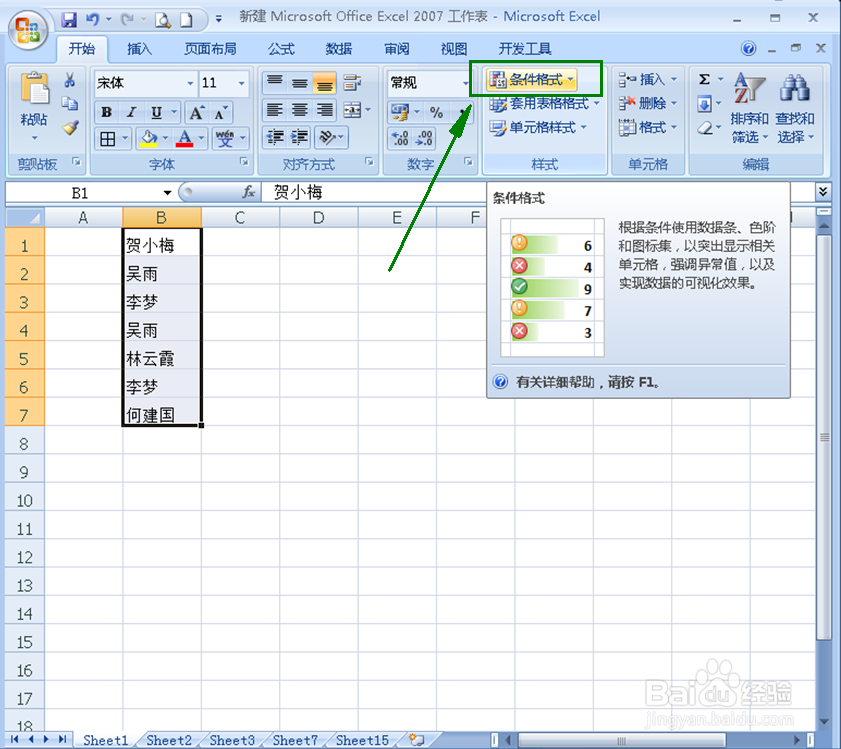
4、接下来在下拉列表中选择“新建规则”(如图);
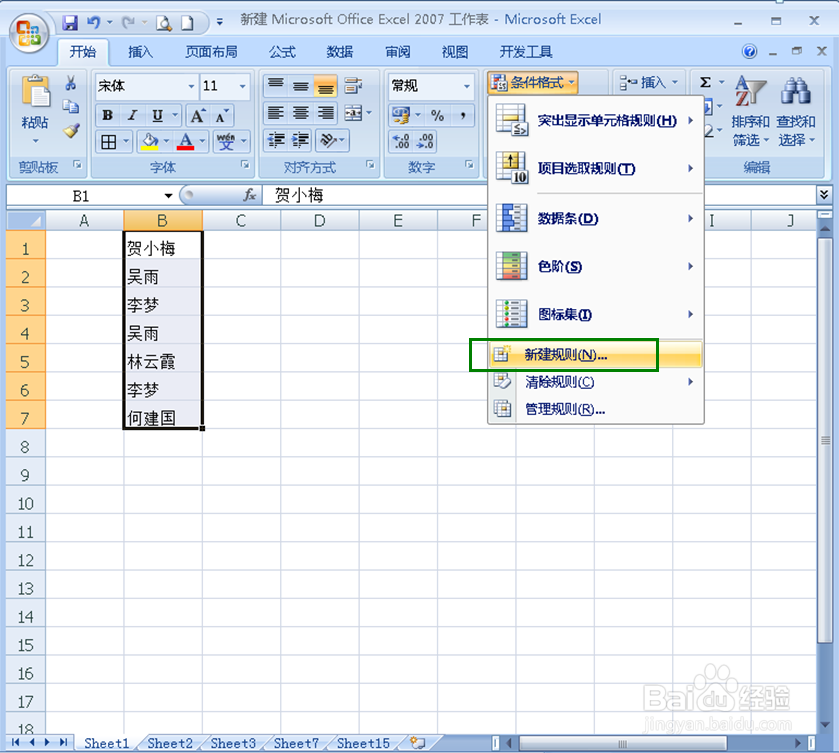
5、接下来会弹出一个对话框,在选择规则类型转中点击“仅对唯一值或重复值设置格式”,然后点击下面的“格式”(如图);

6、选择颜色,点击确定(如图);
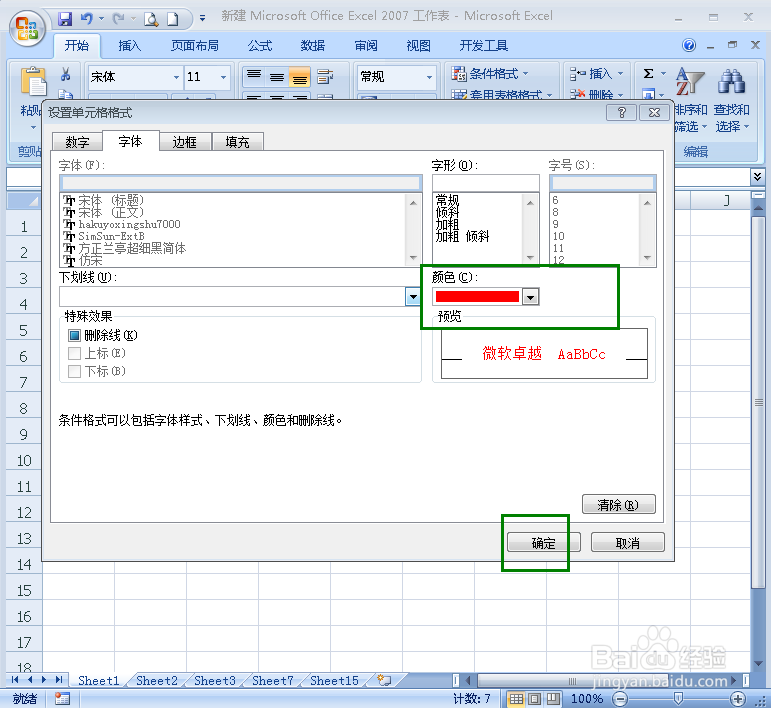
7、接下来可预览效果,然后点击确定,这时所有的重复项都会被标记出来(如图);

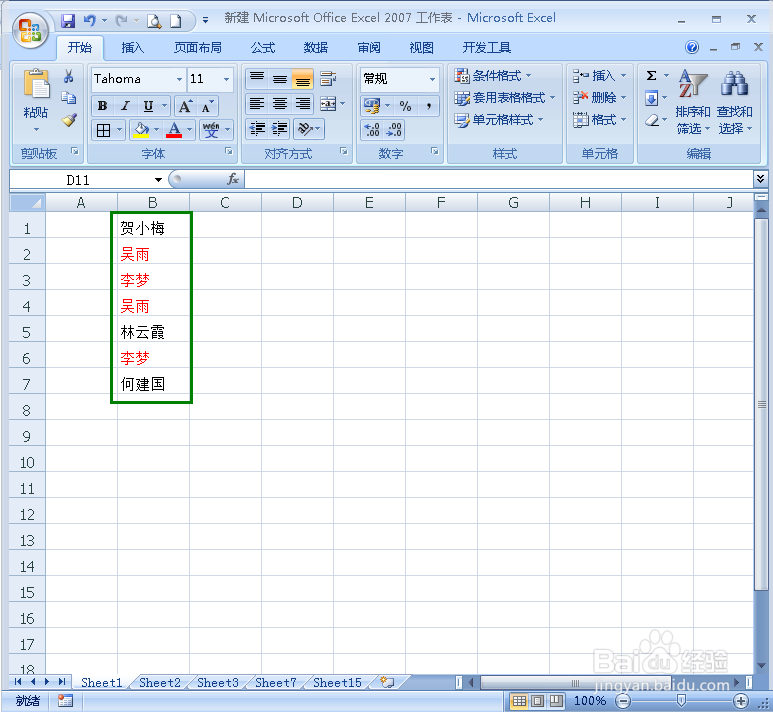
1、下面是示例数据(如图);
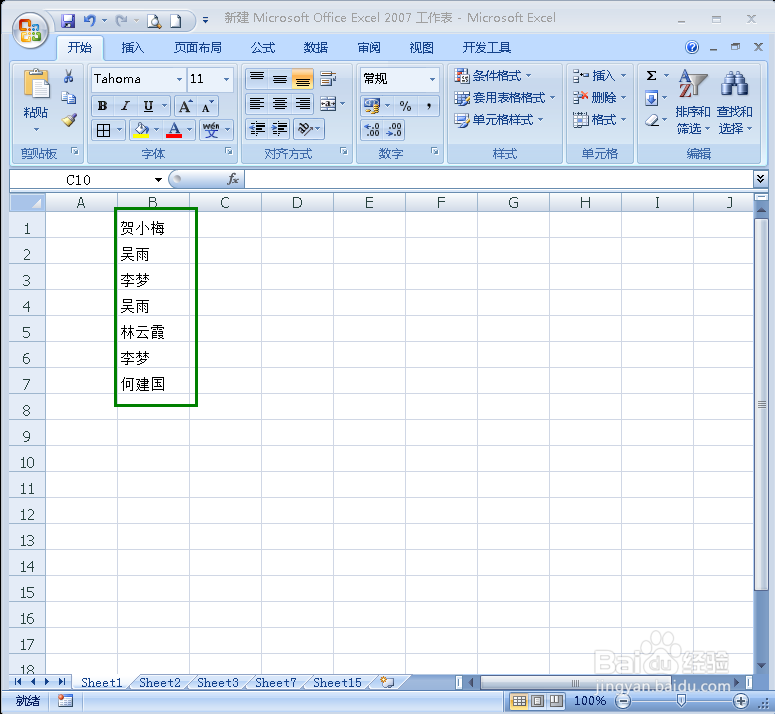
2、首先,选中所有数据(如图);
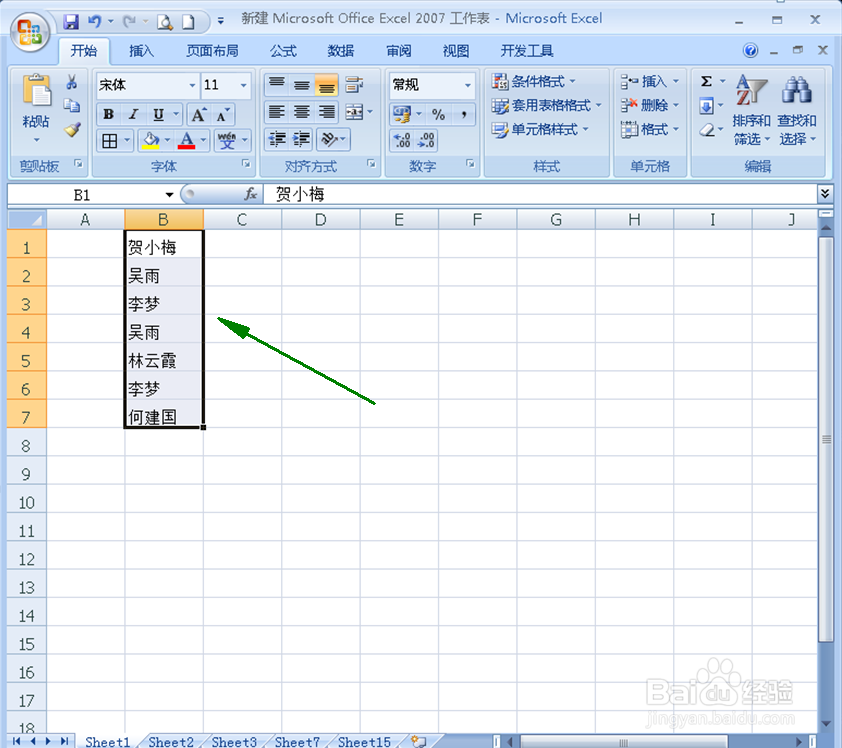
3、点击开始菜单栏下的“条件格式”(如图);
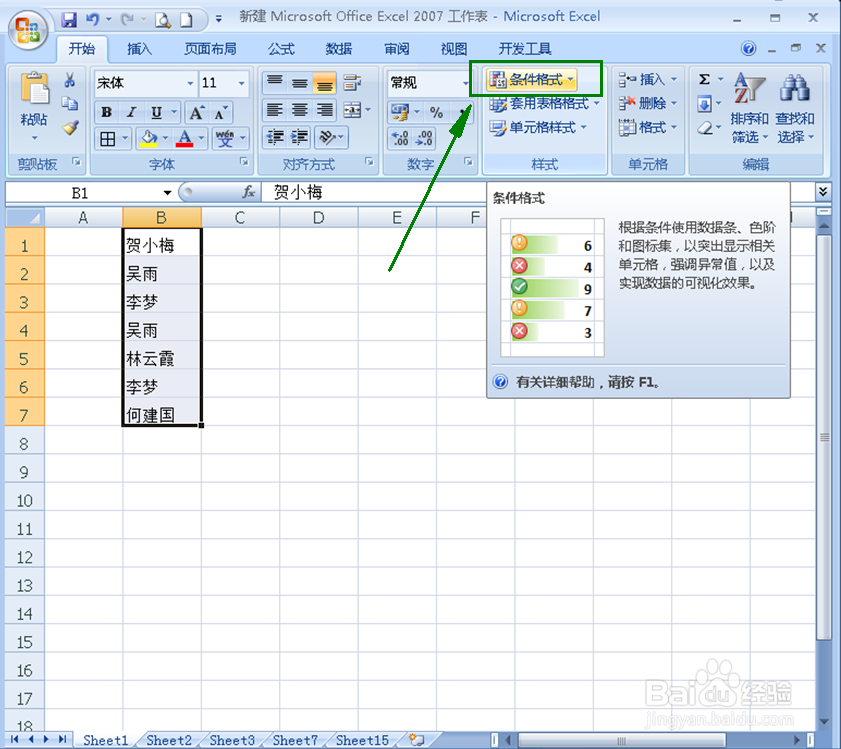
4、接下来在下拉列表中选择“新建规则”(如图);
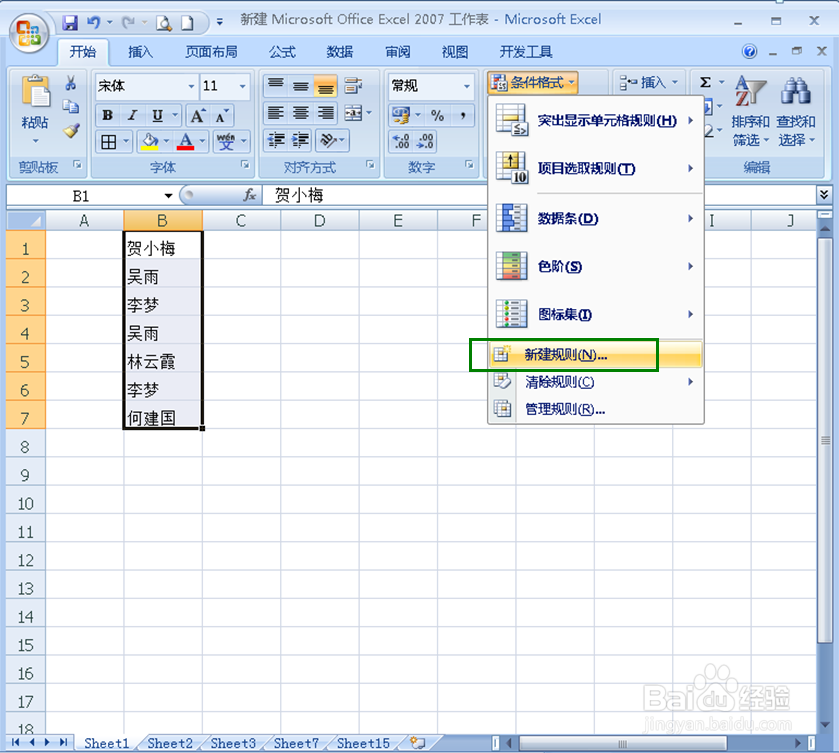
5、接下来会弹出一个对话框,在选择规则类型转中点击“仅对唯一值或重复值设置格式”,然后点击下面的“格式”(如图);

6、选择颜色,点击确定(如图);
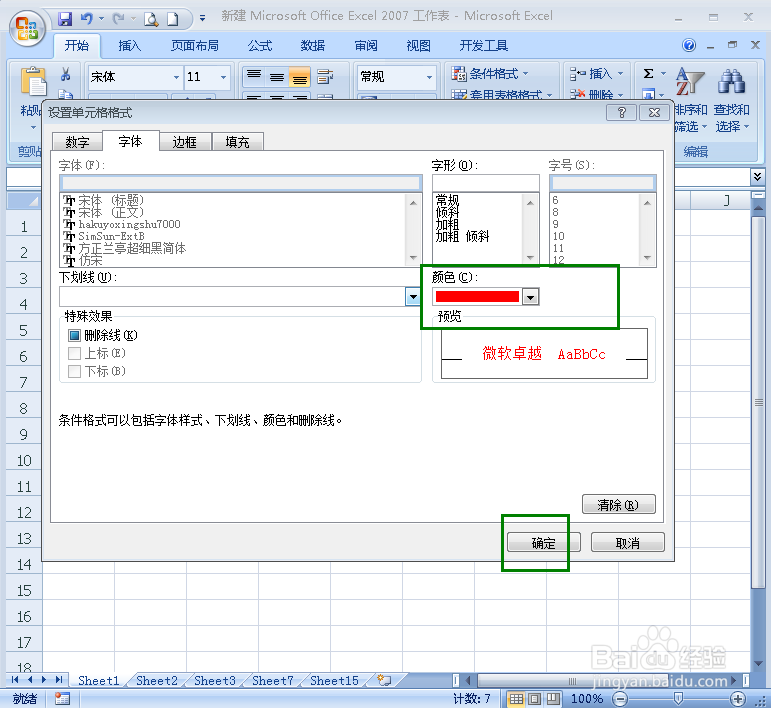
7、接下来可预览效果,然后点击确定,这时所有的重复项都会被标记出来(如图);